コメントを挿入・削除・編集するには
プレゼンテーションを校閲する
最終更新日時:2011/06/07 15:02:11
PowerPoint 2007で場所を指定して[校閲]タブを開き、[コメントの挿入]をクリックすることでコメントが挿入できます。挿入されたコメントを削除するにはそのコメントを選択して[コメントの削除]をクリックします。なお、コメントを編集する場合は対象となるコメントを選択し、[コメントの編集]をクリックします。
コメントを挿入する
- コメントを挿入したい場所にカーソルを移動します。
- [閲覧]タブを開き、[コメントの挿入]をクリックします。
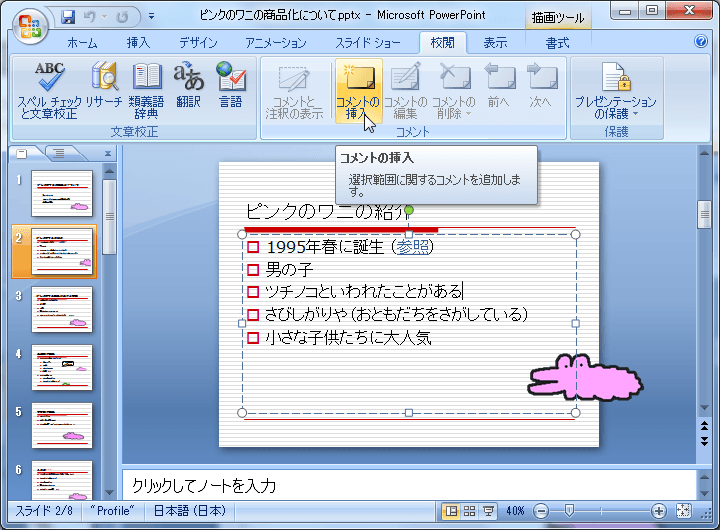
- コメントボックスが表示されるので、コメントを入力します。
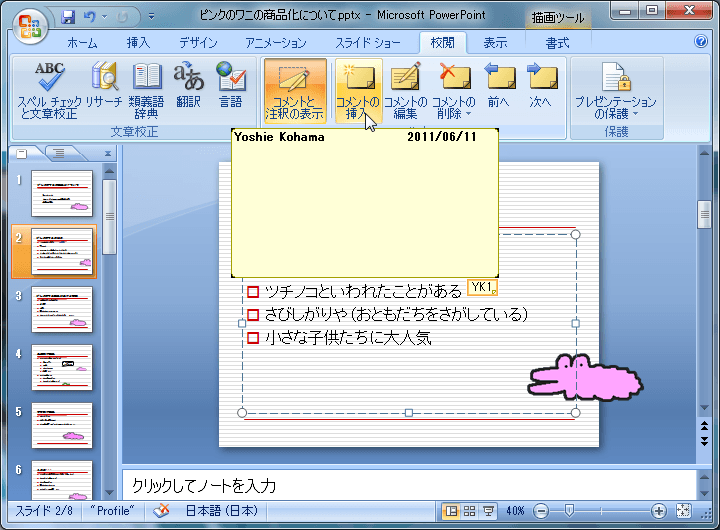
コメントを削除する
- コメントが挿入されたスライドを開きます。
- [校閲]タブの[コメントの削除]をクリックして、いずれかのコマンドを選択します。
- 選択したコメントを削除するには、[選択したコメントの削除]をクリックします。
- 現在のスライドに挿入されたすべてのコメントと注釈を削除するには[現在のスライドからすべてのコメントと注釈を削除]をクリックします。
(下の図では「YK1」が選択されたコメントとなります。ほかのコメントを選択するには、[前へ]や[次へ]ボタンで切り替えます) - 現在作業中のプレゼンテーションに挿入されたすべてのコメントと注釈を削除するには、[このプレゼンテーションからすべてのコメントと注釈を削除]をクリックします。
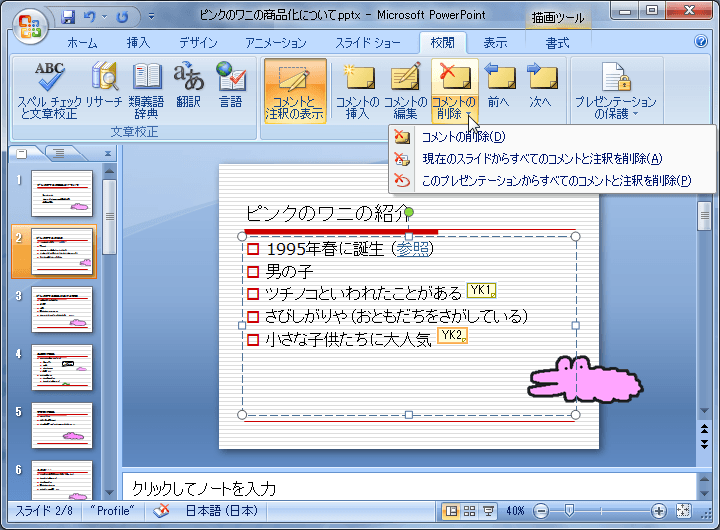
コメントを編集する
- 編集したいコメントの前のカーソルを移動します。
- [校閲]タブの[コメントの編集]をクリックします。
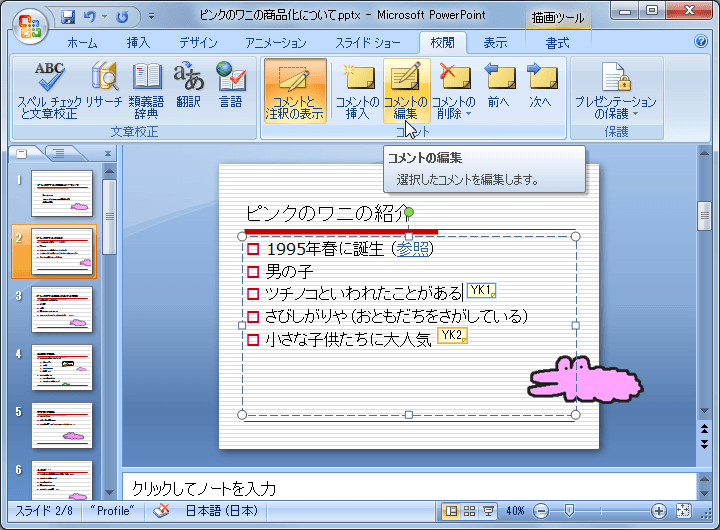
- コメントが編集できるようになりました。
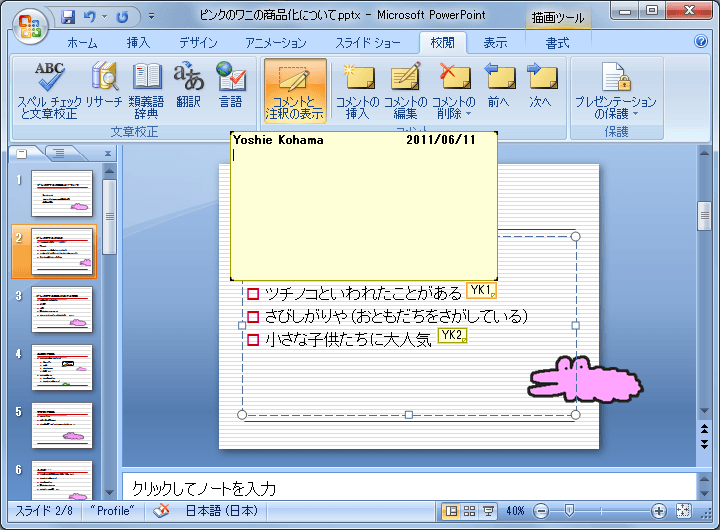
INDEX
コメント
※技術的な質問は、Microsoftコミュニティで聞いてください!

